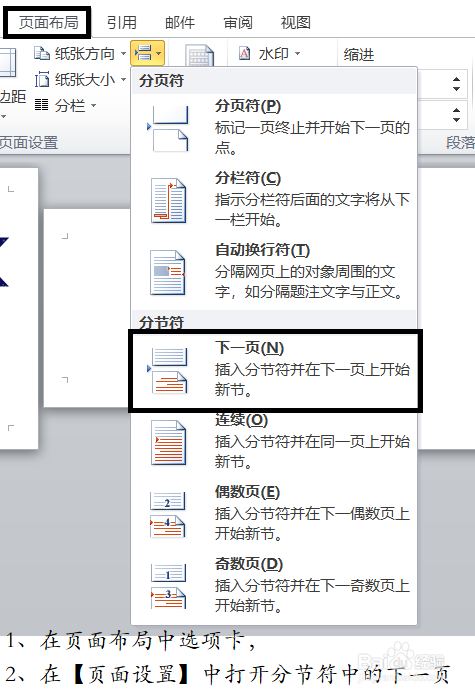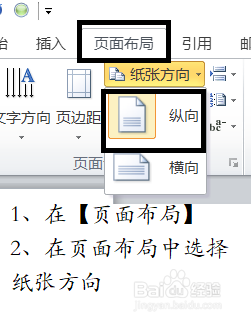word2010操作步骤技巧十三
办公的办公软件的运用是必不可少的软件,那么在运用这些软件的同时也需要掌握一些技巧性的东西,这些基础的操作可以让你在编辑文档的过程中得心应手,让你的编辑文档的速度提高,今天在就为大家分享几种办公软件的操作技巧,以office2010的办公软件为例子进行软件的操作,喜欢有用的可以点赞收藏,欢迎在下方留言。

工具/原料
电脑
办公软件office word 2010
技巧一:自制日历
1、问题操作有的时候需要制作个性化的作品,今天小编给大家介绍一下,用word文档制作一个个性化的日历,可以将一些重要的日子记录在日历上,那么怎么操作了?

2、操作步骤一个性化的日历,可以将生日、纪念日等一些重要的文档标记到自己制作的日历中,具体操作在【文件】选项卡→【新建】,在【office.com在线模板】区域中搜索日历,选择【2017年日历】→双击【需要的日历模板】完成后点击【下载】命令。操作图片如下
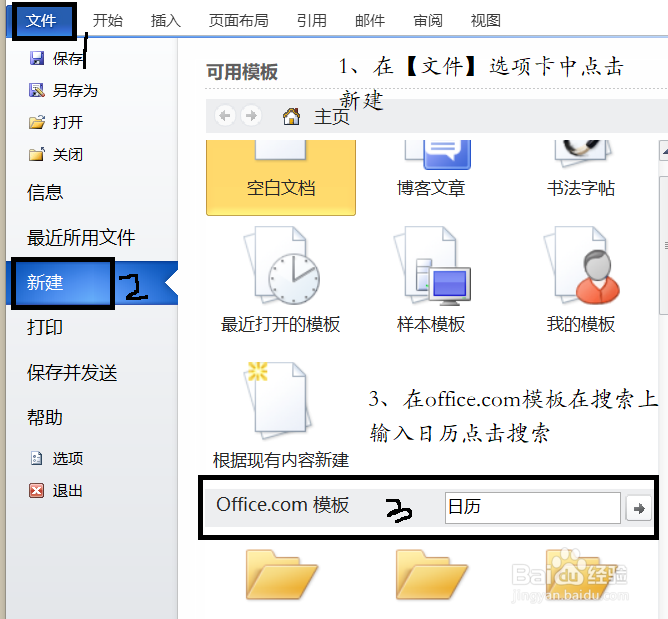
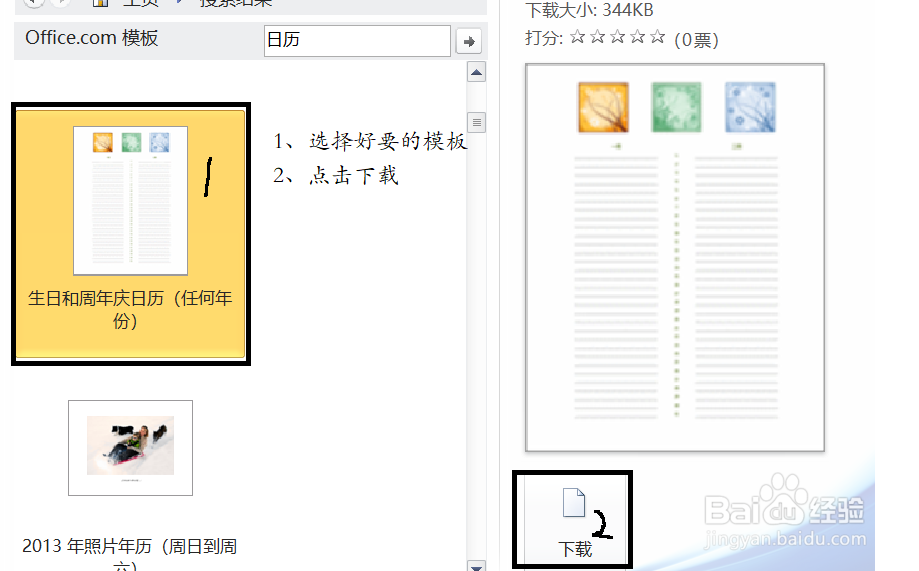
3、操作步骤二在生成的日历中添加自己的重要的日子,之类的重要的入生日、纪念日等,在自己设置的日历中标记出来

技巧二:一个文档内容有纵横两种页面设置
1、问题描述在文档编辑的时候一般文档时纵项文档,但是文档编辑的时候要在中间添加一张横项的页面,那么怎么操作添加横向页面了?

2、操作步骤一操作步骤如下所示,在文档的纵向中加横向在加上纵向的页面。
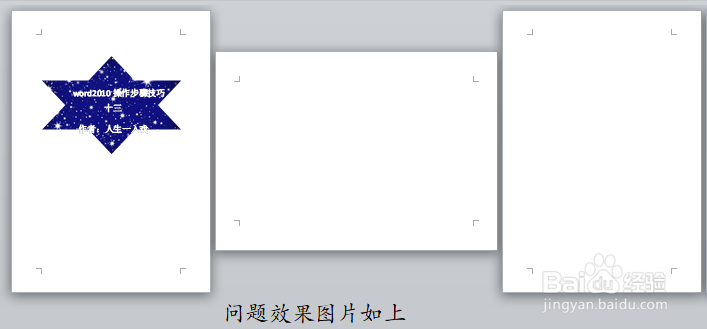
3、操作步骤二将光标地位在第一张页页面,单击插入【分节符】,然后将光标定位到第二张纸在【页面布局】选项卡→页面设置组中选择【纸张方向】,在下拉菜单中选择【横向】,操作图片步骤如下
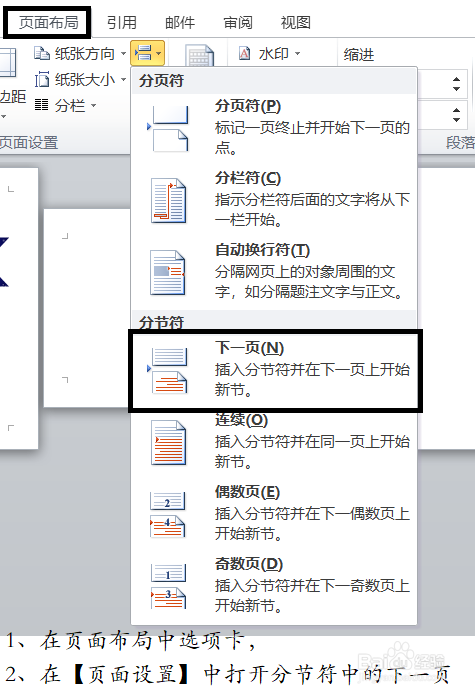
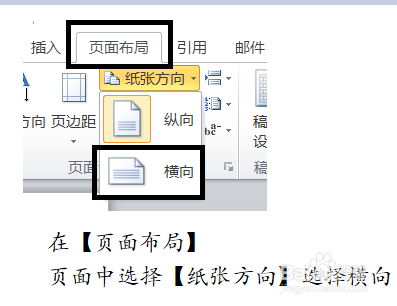
4、操作步骤三在页面的后面处点击插入【分节符】,在第三张文档前【页面布局】选项卡→页面设置组中选择【纸张方向】,在下拉菜单中选择【纵向】,操作图片步骤如下